
izotope rx8中文(音频修复软件)
附安装教程大小:613 MB 更新:2023/03/23
类别:音频处理系统:WinXP, Win7, Win8, Win10, WinAll
分类分类

大小:613 MB 更新:2023/03/23
类别:音频处理系统:WinXP, Win7, Win8, Win10, WinAll
izotope
rx8汉化提供音频编辑功能,将音频添加到软件就可以在模块菜单上找到调试功能,支持氛围匹配、唿吸音、中心提取、去渗透、去滴答声、消波、去裂纹、嘶声、电流、去喷麦、去混响、沙沙声、风声等多种声音处理方案,点击对应的方案就可以弹出参数设置界面,您只需要适当的调整细节参数就可以修改原始音频播放效果,可以在软件试听音乐,可以在软件合并音乐,无论是为音频添加效果还是修复声音都可以通过这款软件处理;这里小编推荐的是izotope
rx8中文,使用里面的补丁和汉化文件替换安装地址下的内容就可以完成汉化!
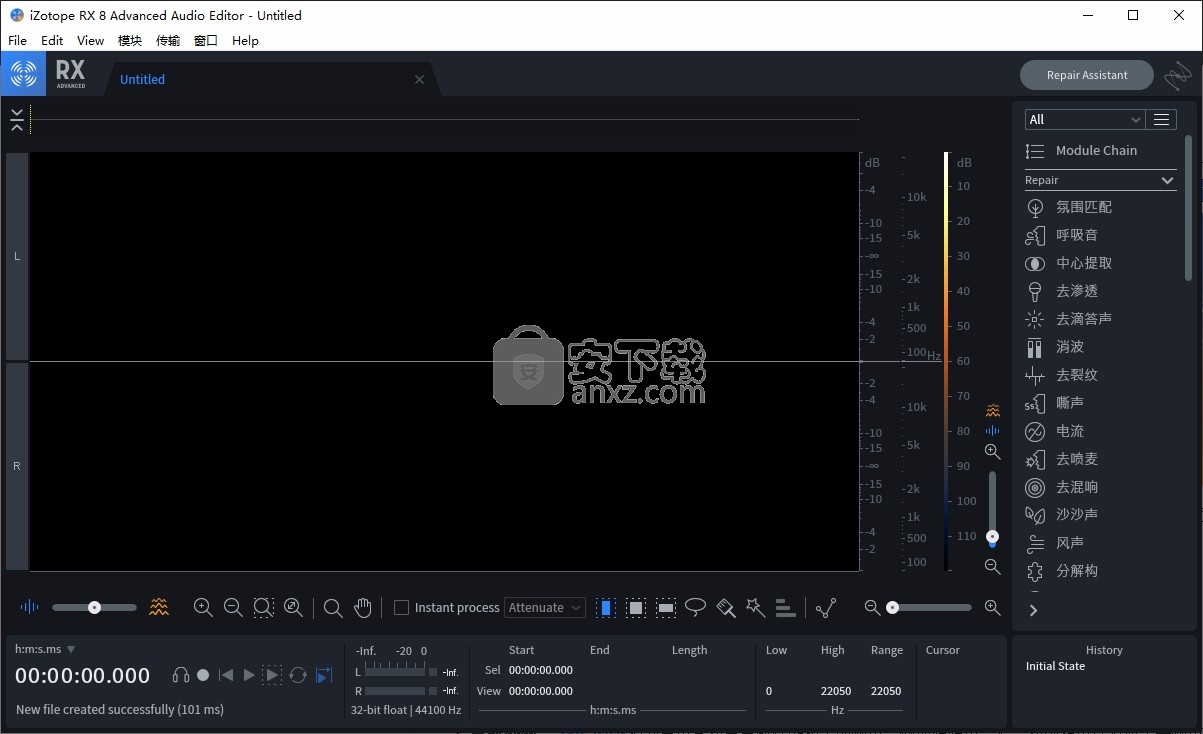
RX 8的新功能
频谱恢复: ADV自动将丢失的上限频率添加到带宽受限的内容中,并由于压缩伪像而在频谱中打补丁。
哇声和颤振: ADV自动校正与磁带或光学音轨传输相关的非常短的持续时间(颤振)或较长的持续时间(哇)的音高变化。
吉他降噪: STD和ADV控制与声学和电吉他性能相关的噪声,例如吱吱声,拾音和弹拨声以及放大器噪声。
响度控制: STD和ADV我们添加了响度控制,它代替了响度,现在提供了历史记录,更快的性能以及更新的标准和预设。
改进和优化
批处理器: STD和ADV经过重新设计,可一次处理大量文件,保留元数据并输出多种格式。
音乐重平衡: STD和ADV添加了自动主干分割功能,并在音源分离方面进行了重大改进。
消除嗡嗡声:经过重新设计,具有更精细的控件,音频频谱显示和16个陷波带,用于衰减高频谐波/嗡嗡声。
水平滚动:使用鼠标或触控板快速向左或向右移动频谱图
设置迁移:键盘绑定自动从一台计算机或RX版本转移到另一台计算机或RX版本。
最大文件数:从16增加到32。
RX 8的所有其他改进和错误修复。
质量降低预览概述
一些RX模块需要相当长的等待时间才能处理音频。通常,这种高延迟会限制在渲染之前有效预览模块设置的能力。为了在RX音频编辑器应用程序中提供预览功能,在几个模块中实施了降低质量的预览模式。
质量降低的预览模式允许在RX音频编辑器的以下模块中预览播放:
对话混响
对话隔离
除锈
音乐重新平衡
重要的是要注意,质量的降低仅适用于预览回放,不适用于上述模块的渲染输出。
对话隔离
对话隔离旨在将口语对话与非平稳背景噪音(例如人群,交通,脚步声,天气或其他具有高度可变特征的噪音)分开。在具有挑战性的低信噪比条件下,提高对话水平特别有效。
对话隔离使用在大型语音和噪声数据库上经过训练的机器学习算法(深度神经网络)来自动识别输入信号中的语音内容。它利用此训练数据来检测对话和噪声并将其分离为两个独立的信号分量。然后,可以使用“对话”和“噪声”增益控件独立调整对话和噪声分量的级别。
控制项
对话隔离模块中提供以下控件:
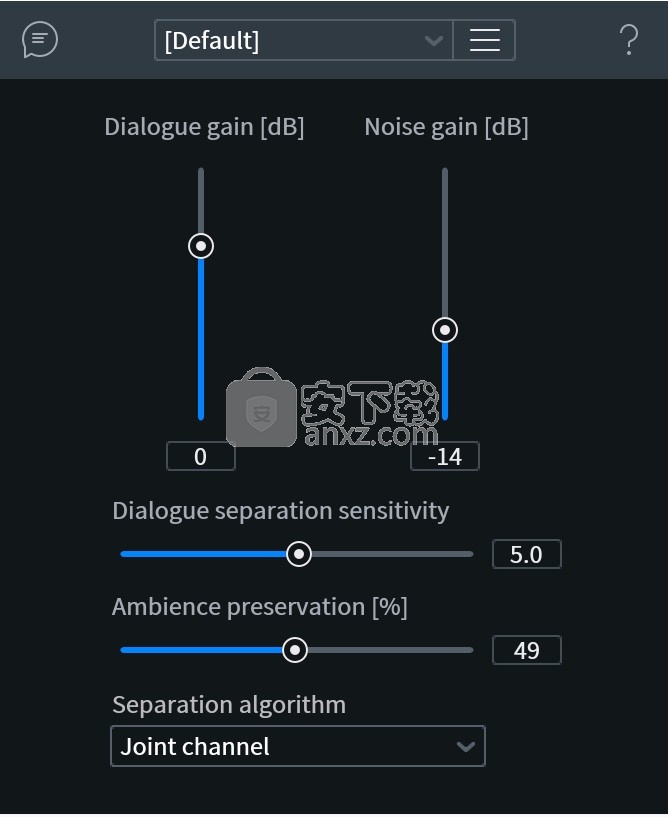
对话增益
调整应用于由分离算法标识为对白的组件的增益量(以dB为单位)。
噪声增益
调整应用于由分离算法识别为噪声的组件的增益(以dB为单位)。
对话分离灵敏度
确定分离算法会将多少输入信号识别为对话。
较低的值将指示分离算法狭窄地定义在输入信号中归类为对白的内容。这可能会导致在渲染的信号中包含更多的噪声,但是有助于保持对话的清晰度。
较高的值将指示分离算法广泛定义在输入信号中归类为对白的内容。这可能会导致更显着的降噪,其代价是引入伪像,并可能降低对话的清晰度。
分离算法
对话隔离模块中提供以下分离算法模式。
独立频道
选择此模式时,分离算法将独立应用于输入音频通道。通道独立模式是最快的分离算法选项。与RX音频编辑器中的“对话隔离”模块一起使用时,它可提供最高效的实时预览性能和处理速度。
联合渠道
当选择这个模式下,联合信道处理是确定的对话和噪声信号分量之间的分离之前施加到输入音频。联合通道模式提供了比“通道独立”模式更高的质量分离结果,尤其是在处理两个通道上具有相似内容的立体声文件时(相关信号,强立体声图像)。
进阶联合频道
当选择这个模式下,联合信道和其他高级处理是确定的对话和噪声之间的分离之前施加到输入音频。高级联合通道模式可提供最高质量的分离结果,尤其是在处理采样率高的文件时。该模式比其他两种模式需要更长的处理时间。如果需要考虑处理时间,则可以将“通道无关”模式用作更快,质量较低的替代方法。
预览功能
降低质量的预览模式
与RX 8音频编辑器中的许多具有预览功能的模块不同,“对话隔离”模块采用了降低质量的预览模式
1、打开Setup RX 8 Audio Editor v8.0.0.exe软件直接安装
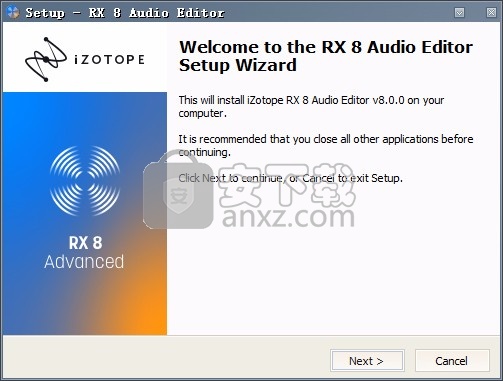
2、提示软件的安装地址C:\Program Files\iZotope\RX 8 Audio Editor
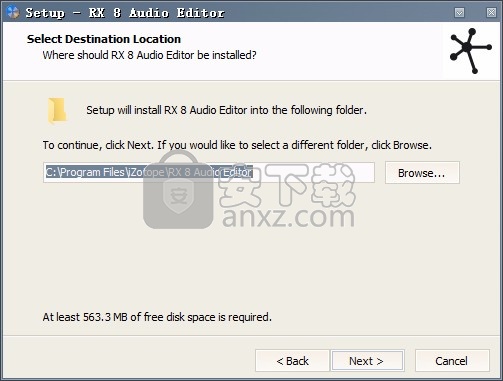
3、软件的安装附加内容,点击下一步
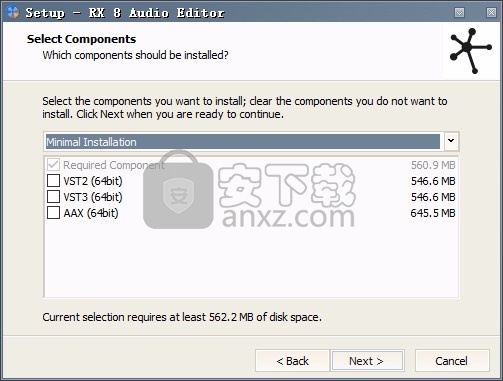
4、设置内容列表,点击install安装软件
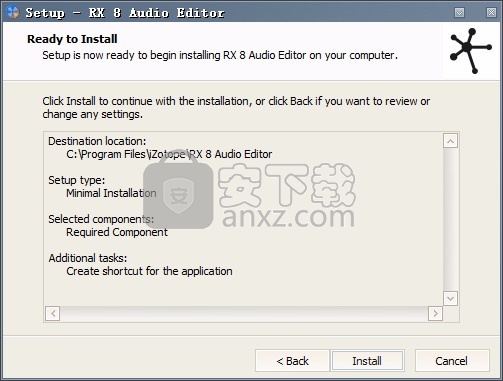
5、软件正在安装,等待主程序安装结束吧
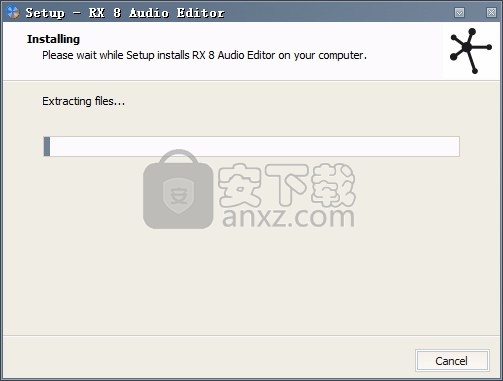
6、提示安装完毕界面,点击finish结束安装
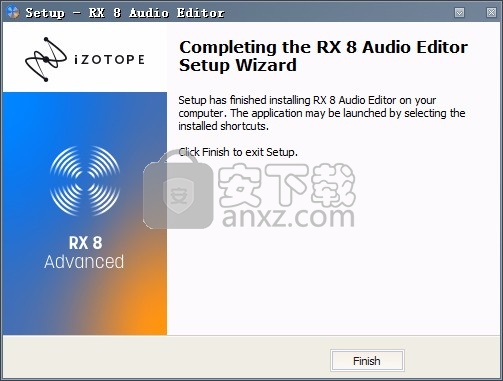
1、将Presets文件夹复制到软件的安装地址替换同名文件夹
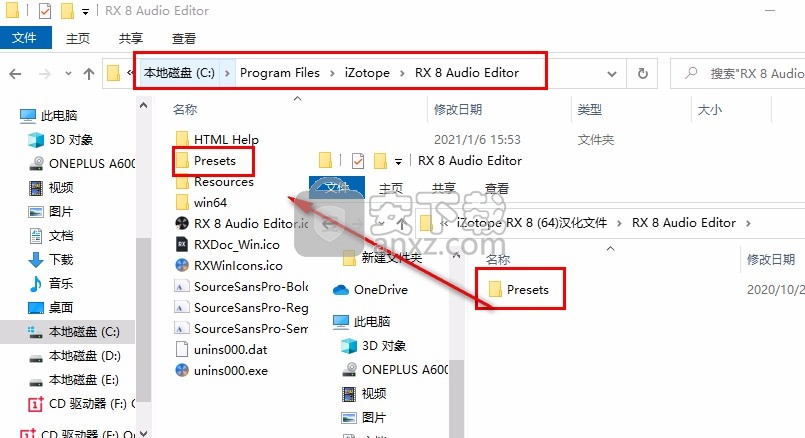
2、将补丁iZotope RX 8 Audio Editor.exe复制到安装地址下win64文件夹替换主程序
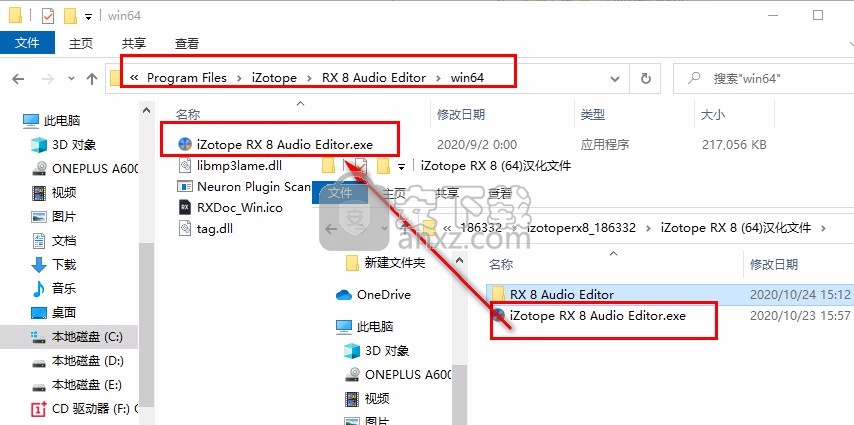
3、打开软件就可以直接使用,这里是软件的主界面

4、支持折叠模块面板、时间格式、跟随播放、跟随播放模式、效果覆盖、包络线、分别显示频道
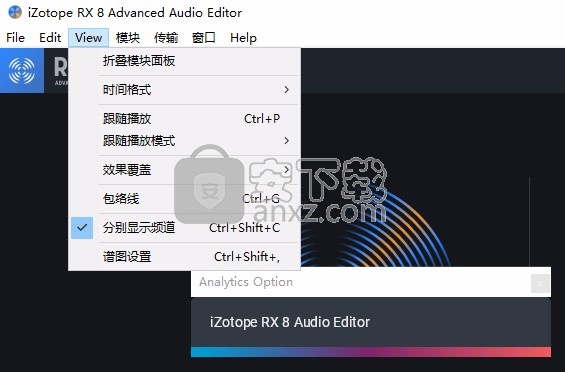
5、中心提取、渗透音、去点击、消波、去裂纹、嘶声、电流、去喷麦、去混响
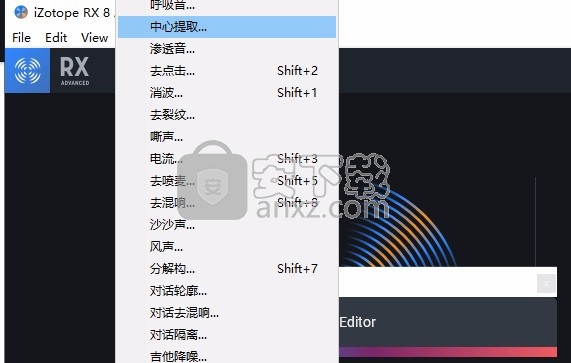
6、启帮助、键盘快捷键、在线视频教程、About iZotope RX 8 Audio Editor
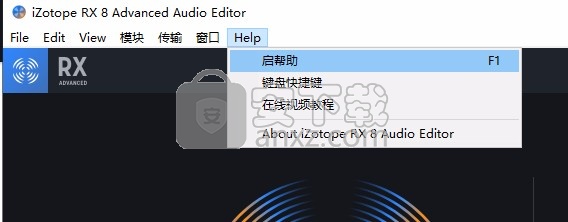
气氛比赛
使用“氛围匹配”模块,您可以将一个录音的本底噪声匹配到另一个录音。例如,您可以在ADR轨道上重建现场场景的氛围。
该模块将分析记录中的本底噪声,并为其创建快照,类似于“光谱去噪”模块中的本底噪声打印。然后,您可以使用此噪波打印来合成另一个录音中的类似噪波。
“氛围匹配”算法分析音频选择,拒绝静音,然后找到最低的公分母(整个音频文件中共有的噪声),并将其视为环境配置文件。
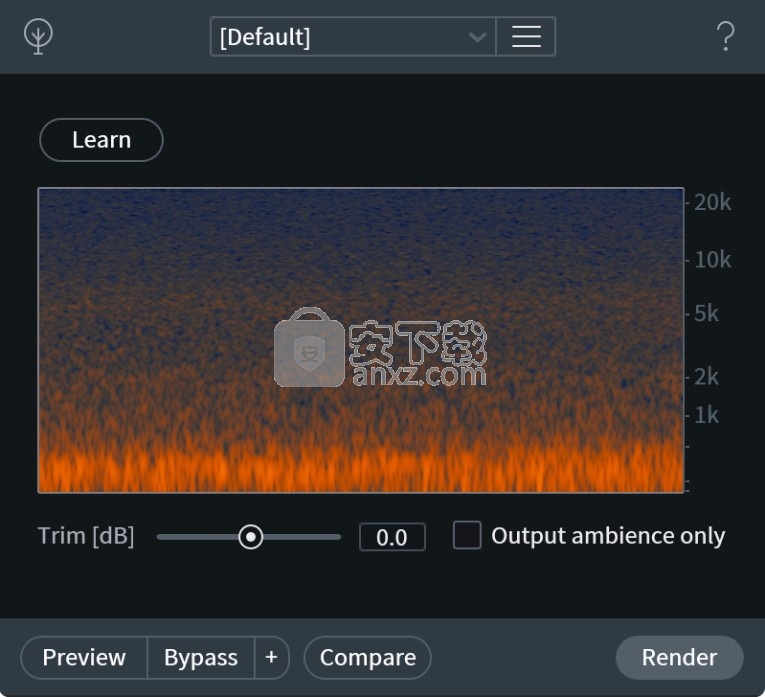
工作流程
在RX音频编辑器中使用环境匹配模块
要训练“气氛比赛”,请为它提供一系列原始噪声。如果没有单一的原始噪声片段,或者您想节省时间,则可以使用带有语音的选择。该算法将智能地丢弃语音,并且仅将噪声部分留在噪声打印中。
要匹配选择之间的环境:
1、在模块列表中打开“环境匹配”模块
2、在文件中进行选择。
3、单击学习。
4、进行其他选择。
5、根据需要调整修剪级别。修剪控件可调整合成环境的级别。
6、仅当您希望仅将选择项替换为第一个选择项中的环境时,才选择“输出环境”。
7、单击渲染。
注意
“环境匹配”模块无法减少选择中已经存在的环境量,只能增加选择量。要减少环境,请使用“光谱去噪”模块。
要创建环境匹配预设:
1、在“环境匹配”中,单击预设下拉菜单右侧的齿轮图标。
2、选择添加预设。
3、输入新预设的名称。
4、按Enter键。
使用环境匹配作为AudioSuite插件
除了在RX音频编辑器中应用环境匹配之外,它还可以用作Avid Pro Tools或Media Composer中的AudioSuite插件。
在Pro Tools或Media Composer中使用“氛围匹配”时,建议不要从选区或手柄中包含淡入淡出的音频中学习。当“环境匹配”使用最低的公分母建立环境轮廓时,从淡入的音频中学习可能会导致对本底噪声的检测不一致。可以在逐个剪辑模式下使用“环境匹配”来保留手柄。
关于在衰落中学习氛围的注意事项
当使用Pro Tools时,您可能会看到不一致的结果,原因是Pro Tools将抖动添加到淡入淡出,而淡入淡出取决于会话的位深度。由于这种抖动噪声几乎可以肯定与材料的噪声曲线不匹配,因此这将使“环境匹配”失去作用。如果您以16位运行会话,则淡入淡出所增加的抖动将足以影响检测算法。这个问题在24位或32位中不太明显。要调整会话的位深度,请在Pro Tools中转到“设置”>“会话”。
频谱去噪
频谱去噪旨在通过学习有害噪声的轮廓,然后从信号中减去它,来消除平稳或缓慢变化的音调噪声和宽带嘶嘶声。对于磁带嘶嘶声,HVAC系统,室外环境,线路噪声,接地回路,摄像头电动机,风扇,风和带有许多谐波的复杂嗡嗡声,它可能很有用。
频谱去噪学习背景噪声的分布,然后在信号幅度降至指定阈值以下时减去该噪声。它是一种灵活的工具,可用于快速实现准确,高质量的降噪。它还提供了用于音调和宽带噪声的单独控件,降噪伪像的管理以及用于控制整个频谱的降低的编辑界面。
控制项
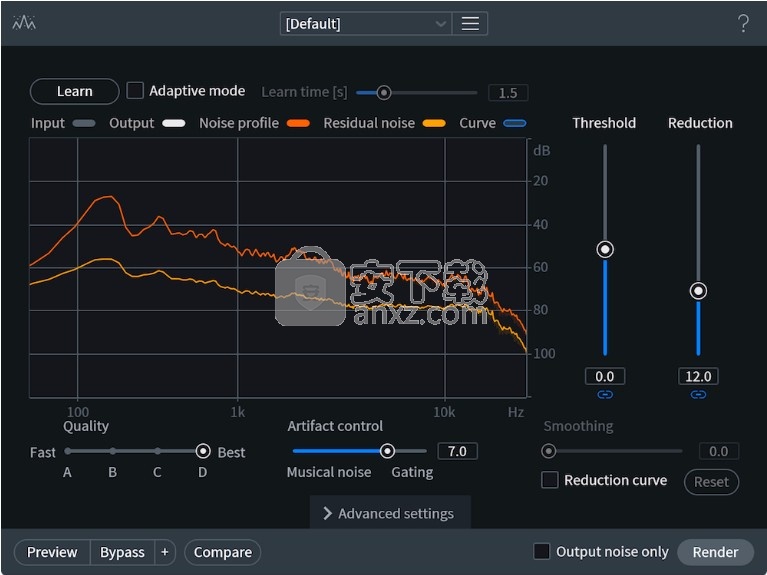
学习
启用“学习”后,“频谱去噪”将从您的选择中捕获噪声轮廓。使用“学习”(Learn)捕获噪声配置文件后,在处理过程中它保持固定。手动学习的噪声曲线最适合于消除或减少在整个文件过程中持续不断的噪声。
如何了解频谱去噪中的噪声分布
选择可以在文件中找到的最长的噪音部分(最好是几秒钟的时间)。
单击“学习”按钮以捕获噪声曲线。
要在“ RX音频编辑器的频谱去噪”模块中捕获噪声配置文件,请进行选择,然后单击“学习”
要在RX频谱去噪插件中捕获噪声配置文件,请按下学习按钮并播放音频,或者在Audiosuite中选择“预览”以从您的当前选择中捕获噪声配置文件。
自适应模式
启用自适应模式后,用于频谱去噪处理的噪声配置文件将根据传入的音频而改变。自适应模式可以很好地适应不断变化的噪声源,例如室外环境中的录音,交通噪声或海浪。
频谱去噪自适应模式性能说明
频谱去噪中的自适应模式会占用大量内存和计算能力。要获得更有效的自适应降噪形式,请尝试使用“语音降噪”中的“自适应”模式,该模式旨在实现高效和零延迟。
学习时间[s]
确定学习随时间变化的噪声轮廓时,自适应模式使用的超前时间量。
阈值(嘈杂/音调)
控制噪声和有用信号电平的幅度分离。
较高的阈值设置可以减少更多的噪声,但同时也可以抑制低电平信号分量。
较低的阈值可保留低电平信号的详细信息,但会导致噪声被信号调制。阈值升高可以分别针对音调和随机噪声部分进行。好的默认值为0 dB。
小费
如果背景噪声的幅度随时间变化(例如交通噪声或记录的表面噪声),请提高阈值以适应变化。
减少(噪音/音调)
以分贝为单位控制所需的噪声抑制量。频谱降噪可以自动将噪声分为音调部分(例如嗡嗡声,嗡嗡声或干扰)和随机部分(例如嘶嘶声)。您可以分别指定这些部分的抑制量(例如,在某些情况下,最好只减少令人讨厌的嗡嗡声,同时保持无异的恒定嘶嘶声)。
注意
对噪声的强抑制也会降低低电平信号,因此建议仅根据需要应用尽可能多的抑制,以将噪声降低到令人讨厌的水平。
质量
影响降噪的质量和计算复杂度。此选择直接影响CPU使用率。RX的频谱去噪模块提供了四种算法,这些算法在处理时间上有所不同。
答:是最少占用CPU的进程,适合于实时操作。它通过对信号频谱进行时间平滑来减少音乐噪声伪像。
B:通过使用自适应2D平滑(时间和频率)实现更高级的音乐噪声抑制。它占用更多的CPU资源并具有更多的延迟,但仍可以在大多数计算机上实时运行。
C:增加了多分辨率操作,可以更好地处理信号瞬变,甚至可以减少音乐噪声伪像。这是一种占用大量CPU的算法,只能在速度更快的多核计算机上实时运行。
D:增加了高频合成,以重建埋在噪声中的信号细节。算法D的速度类似于算法C。
伪影控制
确定多少降噪将取决于频谱减法或宽带选通。
当使用较低的值时,降噪将取决于频谱减法。这样可以更准确地将噪声与所需的音频信号分离,但是会产生音乐噪声伪像,从而在繁重的处理过程中产生“嘶哑”或“水汪汪”的声音。
当使用较高的值时,降噪将更多地依赖于宽带门控,后者将具有较少的音乐噪声伪像,但听起来更像是宽带门控,从而在信号降到阈值以下后立即导致突发噪声。
噪声频谱显示
噪声频谱显示在回放过程中以及正在应用降噪过程时显示有用的信息。
噪声频谱颜色图例
输入(灰色):输入音频信号的频谱
输出(白色):去噪的输出音频信号的频谱
噪声分布图(橙色):获知的噪声分布图和阈值控件的偏移量
残留噪声(黄色):去噪后所需的本底噪声,可通过修改“减小曲线”来控制
减少曲线(蓝色):手动加权整个频谱的减少噪声
平滑处理
启用“缩小曲线”时,这将控制缩小曲线点之间的插值量,从而使编辑曲线点之间的斜率更陡峭或更渐变。
缩小曲线
启用后,允许使用多达25个编辑点对还原谱进行微调。这使您可以自定义在不同频率区域上应用的降噪量。
较高的编辑点值会导致相关频率范围内的噪声减少较少。
较低的编辑点值会导致在相关频率范围内更多的噪声降低。
例如,如果您想减少一些较低的HVAC隆隆声,但保留较高频率下的能量,则可以将曲线的最左侧的点向下拖动一点,然后在5 kHz左右创建一个点并将其向上拖动一点。
与归约曲线编辑点交互
添加一个编辑点:单击鼠标左键,沿信封曲线显示为灰色框。
删除编辑点:右键单击或将其拖动到屏幕外。
您可以在拖动时按住Shift键锁定缩小曲线点,并通过按住Control / Command很好地控制位置。
重启
将降噪曲线恢复为默认设置0dB。
高级设置
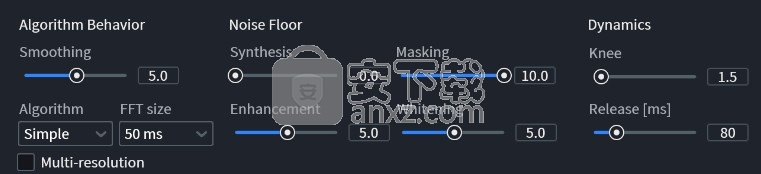
算法行为(高级设置)
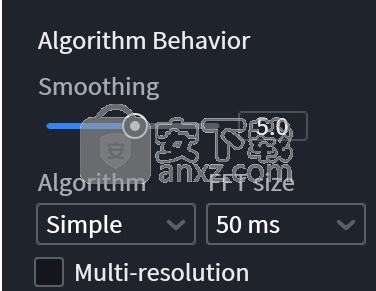
平滑-高级
控制减少因严重降噪而导致的音乐噪音伪影。
什么是音乐声?
音乐噪声是由噪声频谱的随机统计变化引起的,该变化会引起子带门的随机触发。这些伪影有时被描述为在降噪过程中留下的“嘶哑”或“水汪汪”的声音。
算法
选择平滑算法,以消除在处理音频时在频谱图中可能出现的随机纹波(“音乐噪声”伪像)。平滑强度由“平滑”滑块控制。
简单:在FFT的每个频道中执行独立的噪声门控。子带门的释放时间由释放滑块控制。这是一种低延迟的快速算法,适用于实时操作。
进阶和极端:对音频信号进行联合时频分析,从而获得更好的质量和更少的“音乐噪声”伪影。这些算法具有更高的延迟和计算复杂度。
FFT大小(毫秒)
选择处理的时间和频率分辨率。
较高的FFT大小会为您提供更多频带,从而使您可以减少间隔很近的信号谐波之间的噪声,或者减少稳态噪声谐波而不会影响相邻信号。
较低的FFT大小可更快地响应信号变化,并在瞬态事件周围产生较少的噪声回声。
如果您更改FFT大小,请重新学习您的噪声配置文件
如果更改了FFT大小,则建议您再次运行“降噪”模块的“学习”功能,因为旧的噪声曲线是在不同的FFT大小下获取的,因此变得不准确。
多分辨率
对所选算法类型启用多分辨率处理。选择“多分辨率”复选框时,将实时分析信号,并为信号的每个片段选择最合适的FFT大小。这样做是为了最大程度地减少瞬变的拖尾现象,同时在需要的地方实现高频分辨率。
注意
FFT大小控制在多分辨率模式下不起作用,因为会自动选择FFT分辨率。切换到多分辨率模式时,无需重新学习噪声配置文件。
快速傅立叶变换(FFT)
计算信号频谱的过程。FFT大小越大,频率分辨率越高,即音符和音调事件在更大的大小时会更清晰。但是,当使用基于FFT的处理时,从源中删除的音频越多,就越有可能生成不良的伪像。
本底噪声(高级设置)
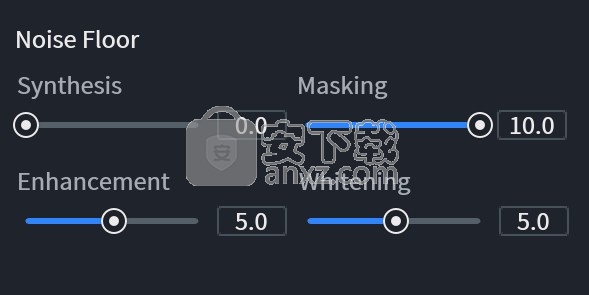
合成:去噪后合成高频材料。
当“合成”设置为大于零的值时,信号谐波会在去噪后合成。合成的谐波保持在本底噪声的水平,并用于填充由处理引起的高频间隙。
增加合成可以增加处理后的音频的生命力和空气感。合成过多会导致信号明显失真。
增强:增强落在本底噪声以下的信号谐波。
增强功能可以预测信号的谐波结构,并在可能的信号谐波可能被掩埋在噪声中的区域中减少噪声的减少。这有助于保留可能被掩埋且否则无法检测到的高频信号谐波。
增强可以使生成的信号更明亮,听起来更自然,但是高谐波增强值也可能导致信号调制高频噪声。
遮罩:减少您不会感觉到任何影响的降噪深度。
屏蔽启用了一种心理声学模型,该模型可以动态控制抑制量,以便在主观听不见噪声的情况下使用更柔和的抑制。当某些区域的噪声被计算为听不见时,此功能可防止在这些区域中进行任何信号处理。这潜在地减少了对信号进行的处理量,并且可能对总体信号完整性产生积极影响。滑块的位置控制心理声学模型对抑制级别的影响。
如果需要削减非常高的音频频率,请将其设置为0。否则,请将其保留为10。
注意
当“蒙版”滑块设置为0时,该功能将关闭,并且噪声抑制量将在频谱分析仪中均匀地控制在黄色曲线上(更确切地说,是通过黄色曲线和橙色曲线之间的差异)。
美白:在处理后将本底噪声成形为更像白噪声。变白会修改在不同频率下应用的降噪量(黄色曲线所示),以塑造残留噪声的频谱。
当“白化”设置为零时,如在“减少”(音调/宽带)滑块控制下,抑制在所有频率上均一,并且被抑制的噪声具有与原始噪声相似的频谱形状。
当将“白化”设置为最大值时,使抑制的噪声底限的所需形状接近于白噪声,从而使残留噪声具有更中性的声音。
了解美白控制的效果
使用Whitening更改本底噪声平衡可以帮助防止间隙过度处理,但是不自然的白本底噪声会在编辑或与来自特定空间(例如固定位置)的其他噪声混合时引入诸如噪声调制之类的问题。
动态(高级设置)

KNEE:控制算法在信号和噪声之间的区分程度。该滑块控制去噪过程中门控膝盖的清晰度。
在较高的值处,降噪中的跃迁更突然,并且在信号检测中相对于噪声可能变得容易出错。
在较低的值处,去噪在膝盖周围变得更加宽容,并且对仅略低于阈值的信号施加较小的衰减。这可以导致较低的降噪深度,但也可以减少伪影。
RELEASE [ms]:选择子带噪声门的释放时间(以毫秒为单位)。较长的释放时间可以减少音乐噪音,但也可以减少或减弱信号的初始瞬变或信号衰减后的混响尾音。
注意
在当释放控制只提供简单的选择算法。
更多信息
手动学习噪声曲线时获得最佳结果的技巧
在学习噪声曲线之前,请确定并选择录音中最长的部分(最好是几秒钟的时间),该部分仅包含您要消除或减少的噪声。
为了确保获得最佳结果,您的选择中不应包含任何您想要保留的内容(例如,选择中不要包含任何您认为不是“噪音”的音频)。
通常,您只能在文件的开头或结尾,或者在录音的暂停或中断(例如,对话录音中单词之间的暂停)期间找到仅噪音的部分。
从多个选择中学习噪声曲线
在RX独立应用程序中,可以从多个隔离的选择中创建光谱图。当您有一个文件无法找到足够的隔离噪声来构建配置文件时,这很有用。
例如,如果您要还原的文件中有人正在谈论噪音,则可以选择在给定时间没有声音出现的频率中选择噪音。如果使用套索或画笔选择工具选择了足够的这种噪声,则可以创建准确的噪声轮廓,从而通过“光谱去噪”获得良好的效果。通过在选择时按住Shift,可以一次创建多个选择。
在任何可能的地方选择噪声,以建立更好的噪声分布。
此功能在“光谱去噪”插件中不可用,因为它需要使用RX的光谱选择工具以及准确计算所选区域的时间和频率。如果您无法创建具有多个选择的完整噪声轮廓,则RX可以尝试从现有轮廓中构建合理的噪声轮廓。如果您的噪声曲线不完整,RX会询问您是否要完成噪声曲线。
例如,如果您只能捕获100 Hz以下的低频隆隆声,200 Hz至5000 Hz之间的一些宽带噪声以及所有8000 Hz以上的噪声,则RX可以为您填补空白。通过多个选择构建配置文件可为您提供一定的灵活性,RX会猜测您错过的任何噪音。
Lava熔岩音乐 音频处理43.49 MB2.3.7
详情酷软音频转换器 音频处理3.53 MB1.0.0.5
详情克克mp3录音软件 音频处理0.65 MB1.5.0.1
详情XMtool 音频处理6.66 MB1.0
详情Mutant音效库管理器 音频处理3.4 MB3.1.0
详情蜗牛音效 音频处理128.98 MB3.8.9
详情金舟音频大师 音频处理9.56 MB2.0.5.0
详情疯歌音效平台 音频处理99.44 MB1.3
详情Celemony Melodyne Uno v1.1.0.1 注册版 音频处理0 MB
详情MP3 CD Ripper 1.70 Build 1 汉化 音频处理1.24 MB
详情ashampoo music studio 7(音频处理软件) 音频处理45.52 MBv7.0.1.6 中文免费版
详情Abyssmedia Audio Converter Plus(音频转换工具) 音频处理5.27 MBv6.0.0.0 免费版
详情系统音量增强 Letasoft Sound Booster V1.4 汉化 音频处理2.00 MB
详情Sonarworks Reference 4 Studio(声学校正软件) 音频处理21.5 MBv4.1.3.9 中文
详情Samplitude Pro X4(音频制作软件) 音频处理943 MBv15.0 免费版
详情Audition CC 2018中文 音频处理560.88 MB附带安装教程
详情Any Sound Recorder 2.86 音频处理1.47 MB
详情Celemony Melodyne Studio(音频编辑器) 音频处理23.7 MBv5.0.0.048
详情arturia analog lab5(音乐混合软件) 音频处理1485 MBv5.0.0 附安装教程
详情magix acid pro 9.0 64位 音频处理493 MBv9.0.1.17 最新版
详情Cool Edit Pro 2.1 专业汉化特别版 音频处理0 MB
详情MP3 Joiner V1.2.2 单文件版 音频处理0.12 MB
详情ncm文件批量转换器(ncm格式转mp3格式) 音频处理3.17 MBv1.0 绿色免费版
详情音频编辑 Goldwave 音频处理23.6 MBv6.51 中文注册版
详情模拟电子技术基础 音频处理22.84 MBpdf高清扫描版
详情Dolby Access补丁 音频处理71.25 MBv2.0.462 附带使用说明
详情Guitar Rig5中文(吉他效果器软件) 音频处理1126 MB附安装教程
详情Dolby Access win10(3D杜比全景声插件) 音频处理1178 MBv2.0.462 (内置破解文件)
详情DFX音效增强 FxSound Enhancer 音频处理4.01 MBv13.028 汉化
详情adobe audition cc 2019中文绿色版 音频处理165 MBv12.0.1.34 免安装
详情MP3音频录音机 v12.20 企业 音频处理6.58 MB
详情明星志愿3 音频处理576.5 MB中文免安装版
详情auto tune 8 音频处理35.06 MBv8.1.2
详情Nero Wave Editor 3.3.00 绿色汉化版 音频处理0.78 MB
详情水果音乐制作软件 FL Studio 12.3 中文汉化版 音频处理435.00 MB
详情Mp3Resizer 1.5 汉化 (MP3压缩软件绿色版) 音频处理1.00 MB
详情Waves Tune(音高校正插件) 音频处理25.65 MBv1.1 免费版
详情BandLab Cakewalk(音乐制作软件) 音频处理549.0 MBv25.05.0.31 中文
详情cubase elements 10(音乐制作软件) 音频处理637.0 MBv10.0.10 中文
详情Audition CC 2018 v11.1.1.3 绿色便携版 音频处理87.00 MB
详情Audacity音频编辑工具 音频处理12.73 MBv3.0.2
详情360驱动大师网卡版 音频处理189.71 MBv2.0.0.1700
详情疯歌音效平台 音频处理99.44 MB1.3
详情金舟音频大师 音频处理9.56 MB2.0.5.0
详情蜗牛音效 音频处理128.98 MB3.8.9
详情ImTOO Video to Audio Converter v5.1.26.0624 简体中文 音频处理15.00 MB
详情易谱ziipoo(易谱打谱软件) 音频处理129.33 MBv2.5.1.4
详情praat语音分析软件 64位 音频处理44.89 MBv6.2.0.4
详情Mutant音效库管理器 音频处理3.4 MB3.1.0
详情XMtool 音频处理6.66 MB1.0
详情
























